- Зохиолч Jason Gerald [email protected].
- Public 2024-01-19 22:13.
- Хамгийн сүүлд өөрчлөгдсөн 2025-01-23 12:28.
Та Google Газрын зураг дээр байнга зочилдог газрууд эсвэл ерөнхий газрын зураг дээр байдаггүй газруудыг тэмдэглэгээний онцлогоор тэмдэглэж болно. Олон нийтийн тэмдэглэгээг ашиглан бизнесийн газрууд эсвэл олон нийтийн газруудыг тэмдэглэх эсвэл хувийн тэмдэглэгээ, газрын зургийг өөрийн хэрэгцээнд зориулан бүтээх.
Алхам
3 -ийн 1 -р арга: Нийтлэг хавчуурга нэмэх
Google газрын зураг бүтээгч
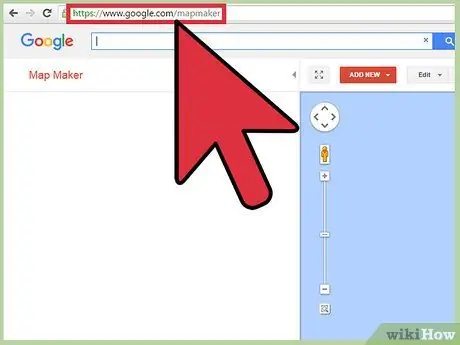
Алхам 1. https://www.google.com/mapmaker руу ороод Google бүртгэлдээ нэвтэрнэ үү
Google газрын зураг бүтээгчийг зөвхөн тодорхой улс орнуудад ашиглах боломжтой. Хэрэв та Google Map Maker -ийг ашиглаж чадахгүй байгаа бол өөр програм эсвэл вэб хуудсаар дамжуулан хавчуурга нэмэхийн тулд энэ нийтлэлийн доод хэсгийг уншина уу. Хэрэв танай улсад газрын зургийн тэмдэглэгээ хараахан байхгүй бол харамсалтай нь та хувийн газрын зураг дээр хаягаа гараар хадгалах шаардлагатай болно. Энэ нийтлэлд мөн хувийн газрын зургийг хэрхэн бүтээх талаар авч үзэх болно
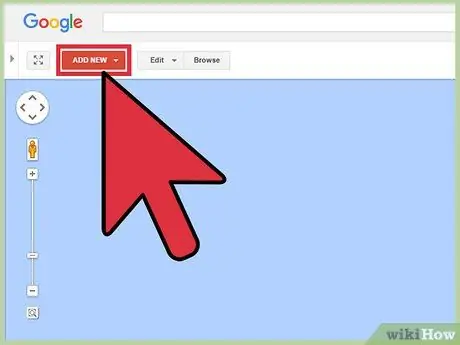
Алхам 2. Хуудасны дээд хэсэгт байрлах Add New товчийг дарж шинэ газар нэмнэ үү
Та энэ хайрцгийн доор анхааруулах бөмбөлөг харах болно.
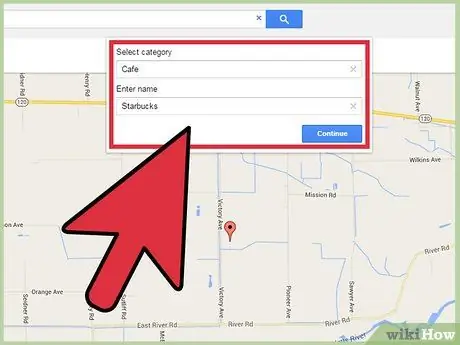
Алхам 3. Нэр оруулах талбарт тухайн газрын албан ёсны нэрийг оруулаад дараа нь Категор талбарт нэмж оруулахыг хүсч буй газрынхаа зохих категорийг (Ресторан эсвэл Их сургууль гэх мэт) сонгоно уу
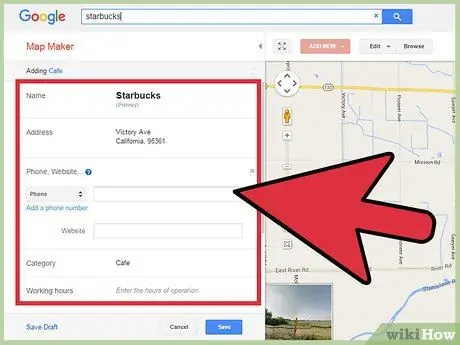
Алхам 4. Дэлгэц дээрх зааврыг дагаж тухайн газрын тухай мэддэг хаяг, утасны дугаар болон бусад мэдээллийг оруулна уу
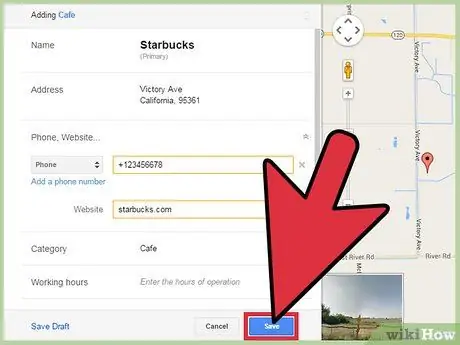
Алхам 5. Мэдээллийг оруулсны дараа Save товчийг дарж тухайн газрыг зохицуулалтын дараалалд оруулна уу
Танай бүсийн редактор таны үүсгэсэн хавчуургыг шалгах болно. Хэрэв таны тэмдэглэгээг үнэн зөв гэж үнэлсэн бол таны оруулсан хувь нэмэр Google газрын зургийн албан ёсны вэбсайт дээр харагдах болно.
Вэбсайтыг ашиглах
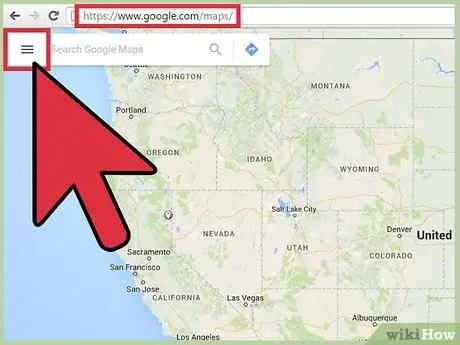
Алхам 1. Google газрын зураг руу очоод дэлгэцийн зүүн дээд буланд байгаа гурван мөрийн дүрс дээр дарж цэсийг нээнэ үү
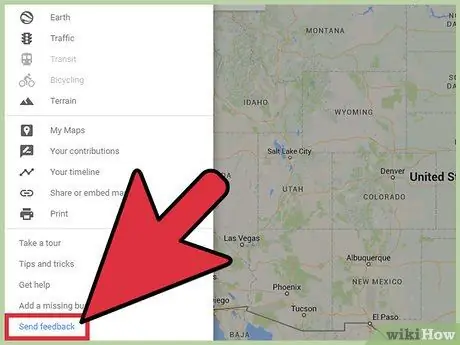
Алхам 2. Санал хүсэлтийн онцлогийг ашиглан газрын тэмдэглэгээг нэмнэ үү
Цэс дээр Алга болсон газар нэмэх дээр дарна уу.
Энэ онцлог нь бүх улс оронд байдаггүй
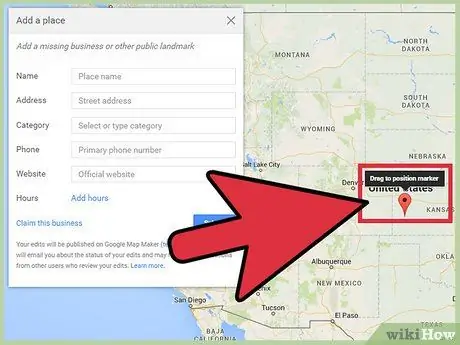
Алхам 3. Хавчуургыг зөв байрлал руу чирнэ үү, эсвэл хаягийн мөрөнд хаягаа оруулаад хавчуургыг автоматаар зөөнө үү
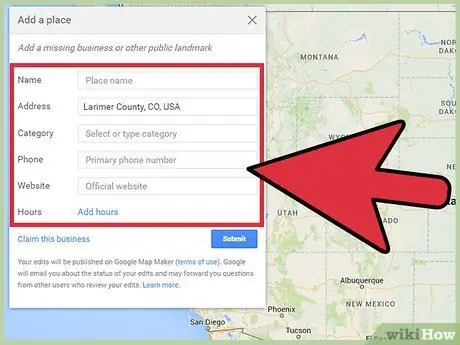
Алхам 4. Тухайн газрын нэр, утасны дугаар гэх мэт тухайн газрын талаар мэддэг бусад мэдээллээ оруулна уу
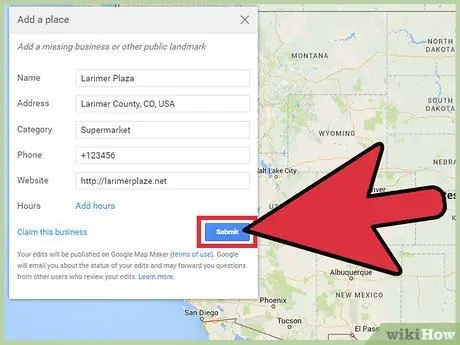
Алхам 5. Submit дээр дарж хавчуургыг оруулна уу
Редактор хавчуургын зөв эсэхийг шалгасны дараа Google газрын зургаар дамжуулан хэн ч хандаж болно.
Хэрэв та өөрийн газрын байршлыг Google газрын зураг дээр нэмэхийг хүсвэл Submit талбарын зүүн талд байрлах "Энэ бизнесийг эзэмших" дээр дарна уу
Апп ашиглаж байна
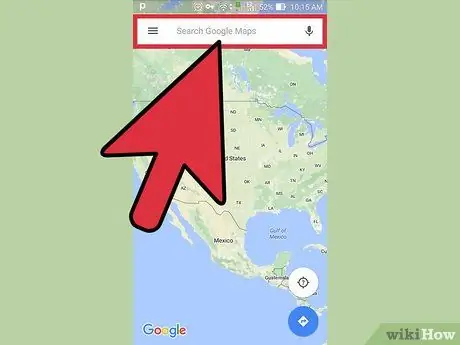
Алхам 1. Google газрын зургийн програмыг нээгээд дараа нь хавчуурга хийхийг хүсч буй хаягаа оруулна уу
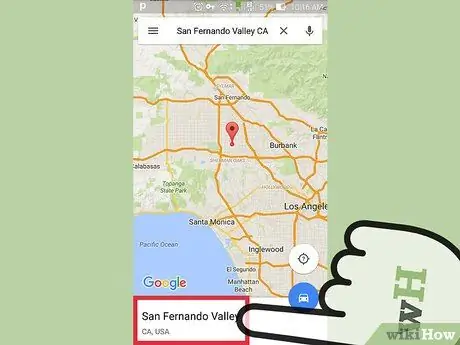
Алхам 2. Програмын доод хэсэгт байгаа хаягийг товшино уу
Та дэд цэсийг харах болно.
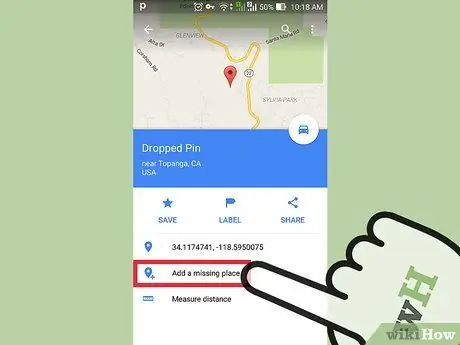
Алхам 3. Алдагдсан газар нэмэх дээр дарж газрын тэмдэглэгээг нэмнэ үү
Дэлгэц дээрх зааврыг дагаж хүсвэл нэмэлт мэдээлэл нэмж, хавчуургаа хянуулахаар илгээнэ үү.
3 -ийн 2 -р арга: Хавчуургыг хувийн болгох
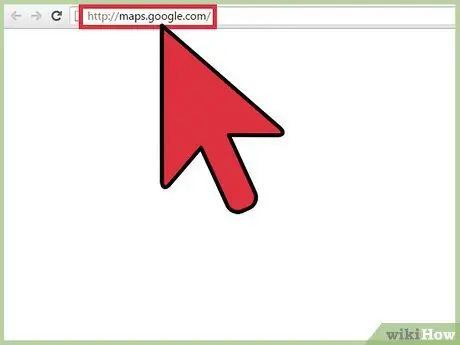
Алхам 1. Компьютер дээрх Google газрын зургийн сайтад зочлох эсвэл утсан дээрээ Google газрын зургийн програмыг нээнэ үү
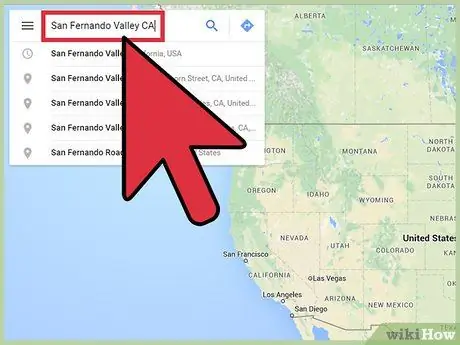
Алхам 2. Google газрын зургийн хайлтын талбарт хаягаа оруулаад Хайлтын дүрс дээр дарна уу
Та хаяг дээр тэмдэглэгээг харах болно.
Хэрэв Google Газрын зураг хаягийг танихгүй бол түүнийг олохын тулд маркерыг чирнэ үү. Хавчуургын байршлыг тухайн газрын (хамгийн ойрын) байршлыг олох хүртэл дарна уу (эсвэл дараад дарна уу), дараа нь хавчуурга үүсгэхийн тулд дэлгэцэн дээр гарч буй ойролцоо хаягийг дарна уу
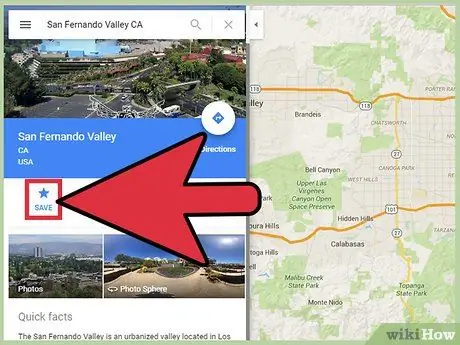
Алхам 3. Хавчуургыг хадгалахын тулд дэлгэцийн зүүн баганад од дүрс бүхий Save товчийг дарна уу
Хавчуурга хадгалагдах бөгөөд та Google акаунтаар нэвтэрсэн л бол хандах боломжтой.
Та мөн ажил, гэр гэх мэт төрөл бүрийн тусгай хаягийг хадгалах боломжтой. Захиалгат хаягийг хадгалахын тулд "Тохиргоо> Таны газрууд" руу очно уу
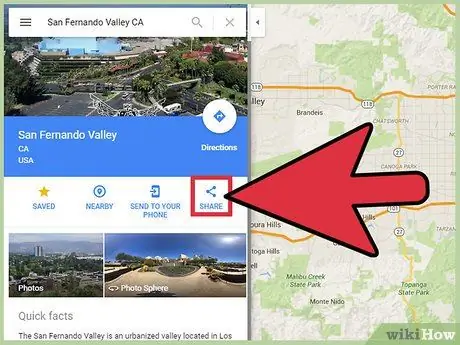
Алхам 4. Хавчуургыг бусад хэрэглэгчидтэй хуваалцах
Хэрэв та Google газрын зургийн мобайл апп ашигладаг бол хавчуургаа хялбархан хуваалцах боломжтой. Тухайн газрын карт гарч ирэх хүртэл хүссэн хавчуурга дээр дарж, картаа дээш шударч, дараа нь Хуваалцах дээр дарна уу.
3 -ийн 3 -р арга: Өөрийн газрын зургийг бий болгох
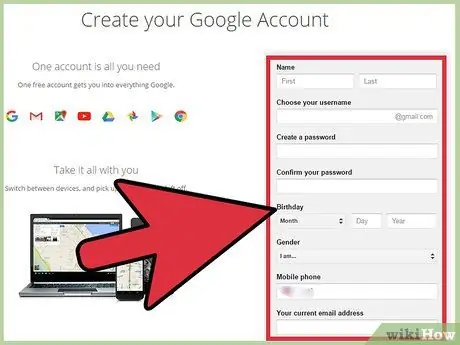
Алхам 1. Google акаунт үүсгэнэ үү
Хэрэв танд данс байхгүй бол Google газрын зургийн дэлгэцийн баруун дээд буланд байгаа Нэвтрэх товчийг дараад дэлгэц дээрх зааврыг дагана уу.
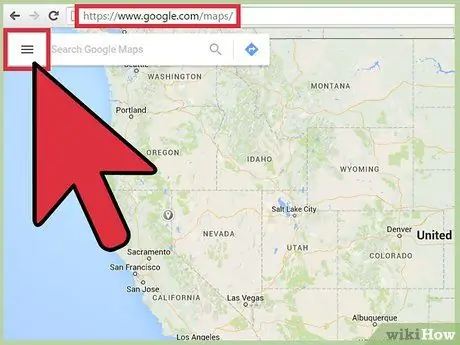
Алхам 2. Дэлгэцийн зүүн дээд буланд байгаа гурван мөрийн дүрс дээр дарж Google Газрын зургийн цэсийг нээнэ үү
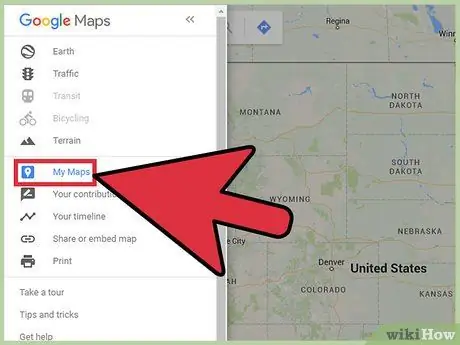
Алхам 3. Цэсийн хоёр дахь хэсэгт байрлах Миний газрын зураг гэсэн сонголтыг олоод дарна уу
Та газрын зургийг хуваалцах сонголтыг харах болно.
Жишээлбэл, та энэ онцлогийг ашиглан орон нутгийн аялал жуулчлалын газруудын жагсаалтыг чуулганд оролцогчидтой хуваалцах эсвэл аялалын маршрутаа найзуудтайгаа хуваалцах боломжтой
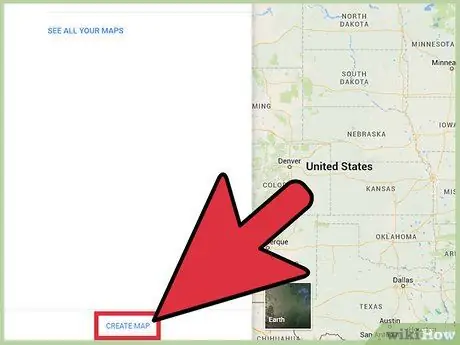
Алхам 4. Миний газрын зургийн хуудасны доод хэсэгт Create New Map дээр дарж хоосон газрын зураг үүсгэнэ үү
Та хоосон Google газрын зургийн зургийг харах болно.
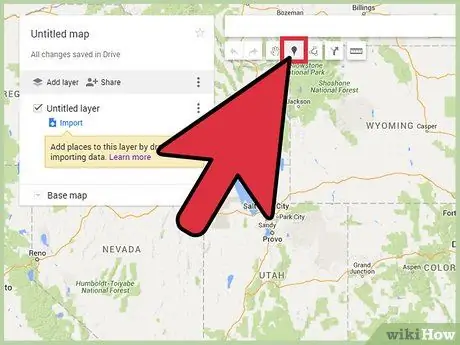
Алхам 5. Google газрын зураг дээр хавчуурга нэмэх
Хайлтын талбарын доор байгаа мөрөнд байгаа газрын зураг засах хэрэгслийг ашиглана уу. Тэмдэглэгч нэмэхийн тулд зүү хэлбэртэй товчлуур дээр дараад газрын зураг дээрх дурын байршлыг дарна уу. Хавчуургын нэрийг оруулаад гарч ирэх бөмбөлөг дээр тэмдэглэгээний төрхийг тохируулна уу.
- Google Газрын зураг дээрх бусад онцлог шинж чанаруудыг туршиж үзээрэй. Жишээлбэл, замын хөтөч үүсгэхийн тулд "Мөр зурах" дээр дарна уу.
- Хэрэв та нарийн төвөгтэй газрын зураг үүсгэхийг хүсвэл дэлгэцийн зүүн талд Add Layer товчийг дарна уу. Багана бүрийг "ресторан" эсвэл "цэцэрлэгт хүрээлэн" гэх мэт газрын ангилал гэж бодоорой. Давхаргын нэрийг дарж сонгоод давхаргад маркер нэмж эхлээрэй.
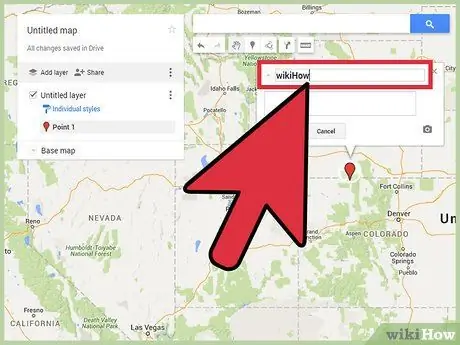
Алхам 6. Газрын зургийг шаардлагатай гэж тэмдэглэсний дараа дэлгэцийн зүүн талд Untitled товчлуурыг дарж газрын зургийг нэрлэнэ үү
Газрын зургийг тайлбарлах нэр өгөөрэй. Газрын зургийг нэрлэсний дараа та https://google.com/mymaps хаягаар орж Газрын зураг нээх дээр дарж газрын зургийг олох боломжтой.






